[Behoben] Verbindung zum Steam-Netzwerk konnte nicht hergestellt werden
Veröffentlicht: 2021-02-24Viele Steam-Benutzer haben sich darüber beschwert, dass sie die Fehlermeldung „Verbindung zum Steam-Netzwerk konnte nicht hergestellt werden“ erhalten , wenn sie versuchen, sich bei ihrem Steam-Konto anzumelden. Haben Sie dieses Problem jemals erlebt? Dann kein Grund zur Panik! In diesem Artikel haben wir einige getestete Lösungen zur Umgehung dieses Problems vorgestellt.
Schnelle Problemumgehungen zur Behebung des Fehlers „Verbindung zum Steam-Netzwerk konnte nicht hergestellt werden“.
Bevor wir beginnen, sind die folgenden ersten Hacks, die Sie ausprobieren sollten.
Überwachen Sie den Status des Steam-Servers: Die offizielle Website von Steam überwacht den gesamten Serververkehr. Indem Sie die Website regelmäßig überwachen, können Sie sehen, ob Steam Serverprobleme oder Netzwerkausfälle hat.
Starten Sie Ihr System neu: Obwohl es eine sehr einfache Lösung ist, kann ein Neustart des Systems alle Treiberprobleme, häufige Systemabstürze, eingefrorene Programme, BSOD-Probleme und mehr lösen. Abgesehen davon ist ein Neustart des Systems ein sehr nützlicher Tipp, um die Netzwerkeinstellungen zurückzusetzen.
Führen Sie Steam als Administrator aus: Das Ausführen von Steam als Administrator mag jedoch wie ein seltsamer Hack klingen, aber in vielen Fällen benötigt eine App Administratorrechte, um ordnungsgemäß ausgeführt zu werden. Außerdem behaupteten viele Steam-Benutzer, dass dieser einfache Hack ihre Netzwerkprobleme gelöst habe.
Überprüfen Sie die physische Netzwerkverbindung: Der schnellste Weg, um die Steam-Netzwerkfehler zu beheben, besteht darin, die physische Netzwerkverbindung zu überwachen. Stellen Sie nur sicher, dass es fest mit Ihrem Computer und dem Router/Modem verbunden ist. Einige Benutzer gaben an, dass sie keine Verbindung zum Steam-Netzwerk herstellen konnten, aber ich habe eine Internetverbindung. Diese können die folgenden Korrekturen versuchen, um diesen Fehler zu beheben.
Deaktivieren Sie vorübergehend Ihre Windows-Firewall: Durch Deaktivieren Ihrer Windows-Firewall können Sie die Steam-Netzwerkfehler beheben. Die Firewall könnte die Ports blockieren, die Steam zum Ausführen benötigt. Daher ist das vorübergehende Deaktivieren der Firewall ein kluger Schachzug, der die Bedrohungen daran hindert, in Ihr System einzudringen.
Fehlerbehebungstipps zur Behebung des Fehlers „Verbindung zum Steam-Netzwerk konnte nicht hergestellt werden“.
Nachdem Sie die obigen schnellen und einfachen Lösungen ausprobiert haben, hat Ihr Steam immer noch Probleme, sich mit den Steam-Servern zu verbinden. Lesen Sie dann die unten aufgeführten hochentwickelten Methoden zur Fehlerbehebung.
Methode 1: Starten Sie Ihre Steam-Verbindung neu
Wenn Sie auf einen Steam-Netzwerkfehler stoßen, versuchen Sie ursprünglich, Ihre Steam-Verbindung erneut zu starten. Befolgen Sie die nachstehenden Anweisungen:
Schritt 1: Verbinden Sie sich mit dem Internet und öffnen Sie dann Steam.
Schritt 2: Klicken Sie nun in der oberen linken Ecke der Steam-Sitzung auf Steam .
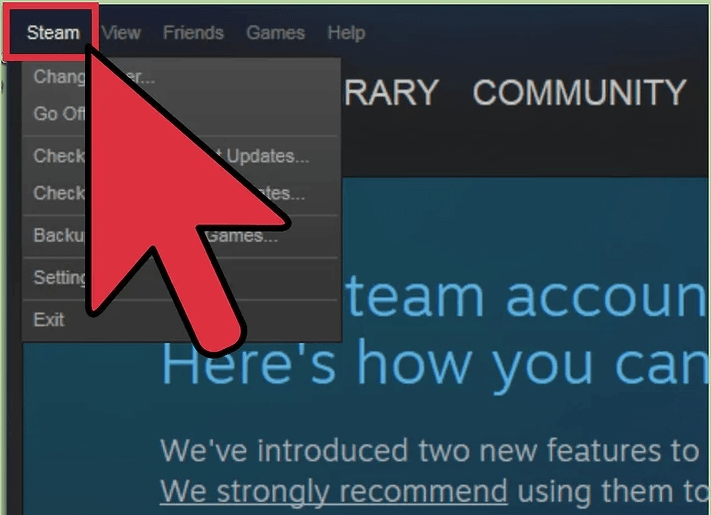
Schritt 3: Wählen Sie dann Beenden aus der Popup-Menüliste , um die laufende Steam-Sitzung zu schließen.
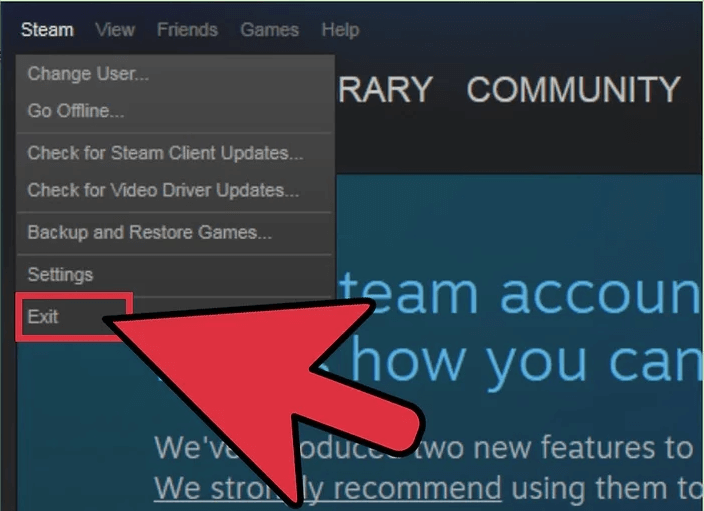
Schritt 4: Danach doppelklicken Sie auf Ihrem Desktop auf das Steam-Symbol , um es erneut zu starten.
Probieren Sie dies aus und überprüfen Sie, ob der Fehler, der besagt, dass keine Verbindung zum Steam-Netzwerk hergestellt werden konnte, behoben wurde oder nicht.
Lesen Sie auch: Zugriff auf Steam-Screenshots unter Windows 10
Methode 2: Setzen Sie Ihre Netzwerkeinstellungen zurück
Vielleicht stimmt etwas mit den Netzwerkeinstellungen Ihres Systems nicht. Daher treten Netzwerkfehler auf. Das Zurücksetzen der Netzwerkeinstellungen des Systems kann die Steam-Netzwerkprobleme beheben . Hier ist alles, was Sie wissen sollten, um Ihre Netzwerkeinstellungen zurückzusetzen.
Schritt 1: Gehen Sie zum Suchfeld Ihres Systems und geben Sie darin command oder cmd ein. Klicken Sie dann mit der rechten Maustaste auf die passende Übereinstimmung.
Schritt 2: Wählen Sie später Als Administrator ausführen aus . Dieser Schritt startet die Eingabeaufforderung als Administrator.
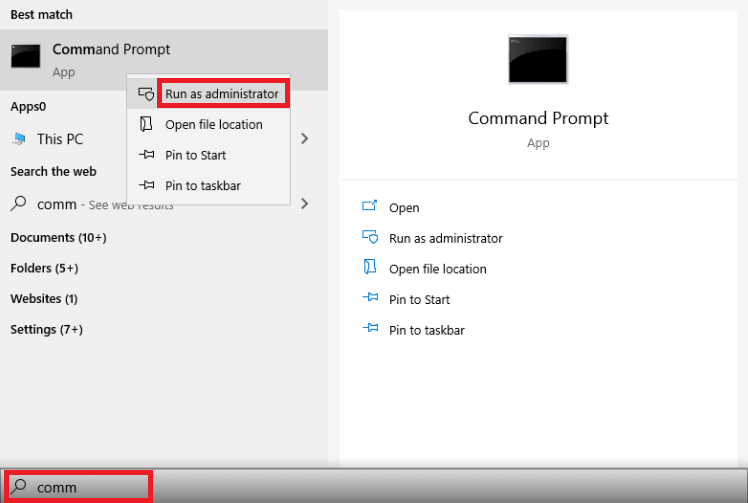
Schritt 3: Kopieren Sie als Nächstes den folgenden Befehl und fügen Sie ihn in das Eingabeaufforderungsfenster ein:
ipconfig /release
ipconfig /erneuern
ipconfig /flushdns
netsh winsock zurückgesetzt
net stoppt dhcp
net dhcp starten
netsh winhttp Reset-Proxy
Vergessen Sie nicht, nach jedem Befehl die Eingabetaste auf Ihrer Tastatur zu drücken. Später, sobald alle Befehle erfolgreich ausgeführt wurden, prüfen Sie, ob der Steam keine Verbindung zum Steam-Netzwerk herstellen konnte oder nicht.
Methode 3: Aktualisieren Sie Ihren Netzwerktreiber
Einer der Hauptgründe, warum Sie Steam-Netzwerkfehler erhalten, sind veraltete oder fehlerhafte Netzwerktreiber. Treiber sorgen für fast die Hälfte der effektiven Leistung des Systems. Daher ist es sehr wichtig , Ihre Netzwerktreiber auf dem neuesten Stand zu halten, um die erstklassige Leistung des Systems genießen zu können.
Wir verwenden Bit Driver Updater, um Treiber automatisch und häufig zu aktualisieren. Daher empfehlen wir Ihnen auch, den Bit Driver Updater zu verwenden, ein extrem schnelles und effektives Tool zum Aktualisieren fehlerhafter oder veralteter Treiber im Handumdrehen. Befolgen Sie die nachstehenden Anweisungen, um den Bit Driver Updater auszuführen:
Schritt 1: Laden Sie den Bit Driver Updater herunter und starten Sie ihn auf Ihrem System.
Schritt 2: Nach dem Start beginnt es mit der Suche nach veralteten Treibern.
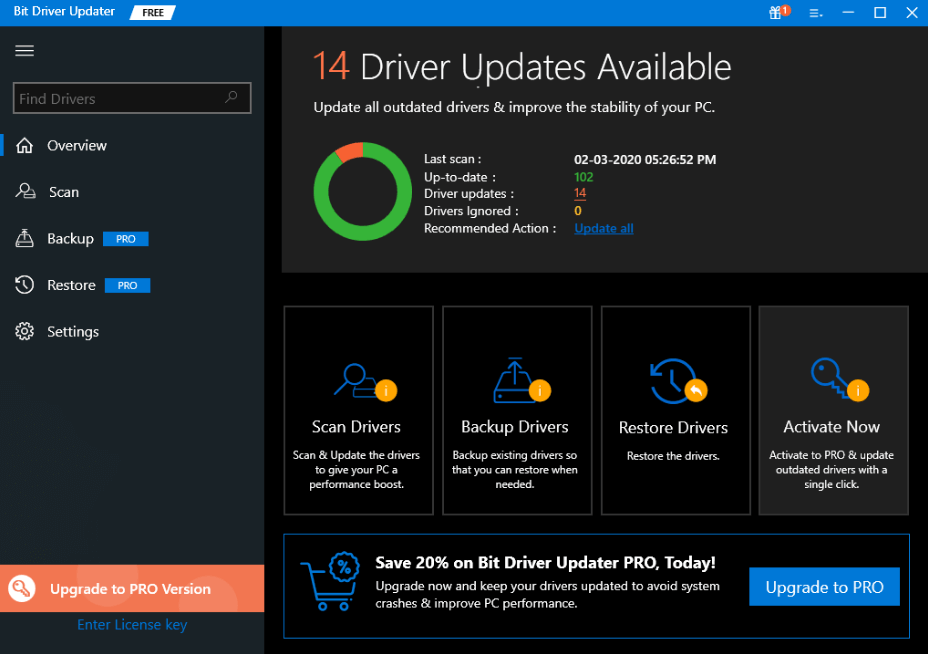
Schritt 3: Danach wird die Liste der Treiber generiert, die aktualisiert werden müssen.
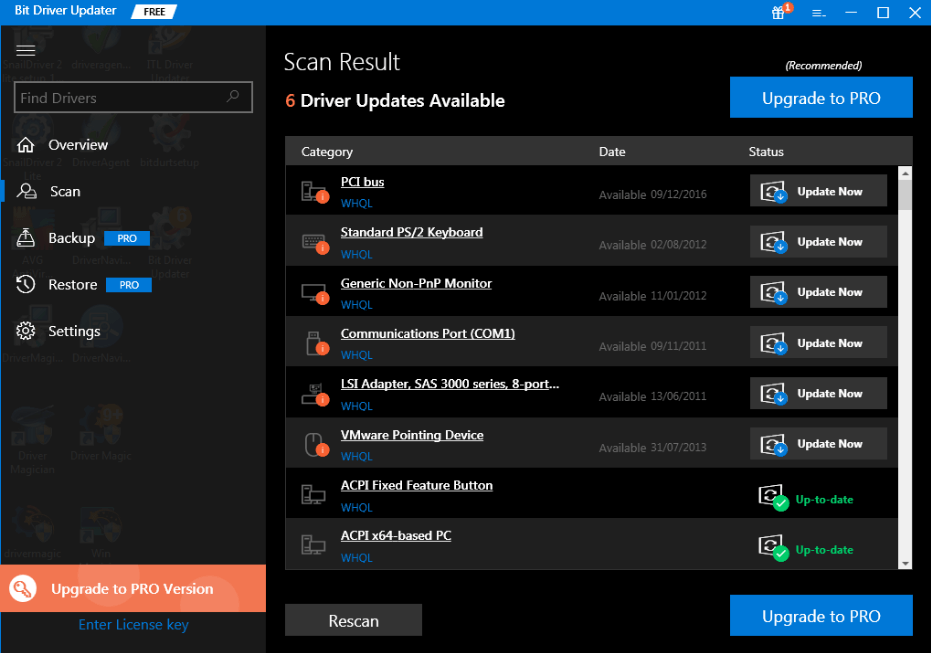
Schritt 4: Später, um den bestimmten fehlerhaften Treiber zu aktualisieren, müssen Sie auf die Schaltfläche Jetzt aktualisieren klicken, die neben dem Treiber angezeigt wird. Oder klicken Sie auf Alle aktualisieren, um alle fehlerhaften mit einem Klick zu aktualisieren .
Das Aktualisieren von Treibern mit Bit Driver Updater ist der beste Weg, um auch die anderen treiberbezogenen Probleme zu beheben. Abgesehen davon spart es viel Zeit, bietet automatische Update-Funktionen, geplante Scans, One-Click-Update, technischen Support rund um die Uhr und so weiter. Laden Sie daher den Bit Driver Updater über die unten angegebene Schaltfläche herunter!

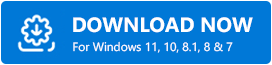
Methode 4: Installieren Sie Ihren Steam-Client erneut
Es ist möglich, dass es einige beschädigte Dateien in Steam gibt, die dazu führen, dass Steam keine Verbindung zum Steam-Netzwerkfehler herstellen kann. Um diesen Fehler zu beheben, müssen Sie das Steam-Programm vollständig deinstallieren und dann erneut installieren. Probieren Sie dies aus und prüfen Sie, ob es das Steam-Netzwerk auflöst. Sie müssen bestimmte Schritte ausführen, um das Programm zu deinstallieren und dann neu zu installieren. Wir haben die folgenden Schritte geteilt:
Schritt 1: Bevor wir beginnen, vergessen Sie nicht, alle Dateien zu sichern, wenn Sie den Steam-Client zum Herunterladen der Anwendungen und Spiele verwenden. Verfolgen Sie den Ort, an dem Sie Steam installiert haben.
Schritt 2: Suchen Sie dann nach einem Ordner namens Steamapps und verschieben Sie ihn an einem sicheren Ort aus dem Steam-Verzeichnis.
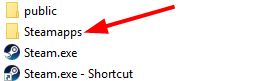
Schritt 3: Starten Sie danach das Dialogfeld Ausführen, indem Sie auf der Tastatur gleichzeitig die Tasten Windows und R drücken .
Schritt 4: Schreiben Sie jetzt control hinein und drücken Sie dann die Eingabetaste auf der Tastatur.
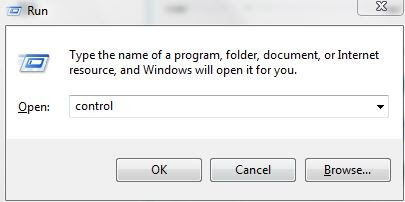
Schritt 5: Suchen Sie Programme und Funktionen und klicken Sie darauf.
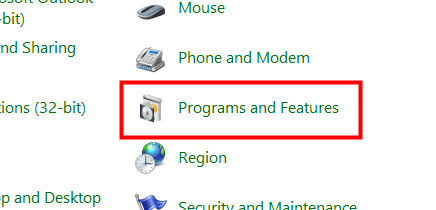
Schritt 6: Suchen Sie als Nächstes in der Liste der Programme Steam und klicken Sie mit der rechten Maustaste darauf , um Deinstallieren zu wählen.
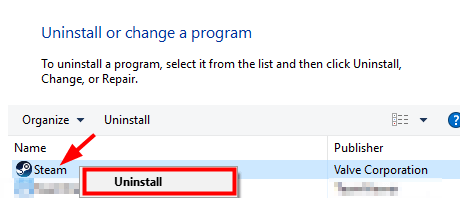
Schritt 7: Klicken Sie auf Deinstallieren.
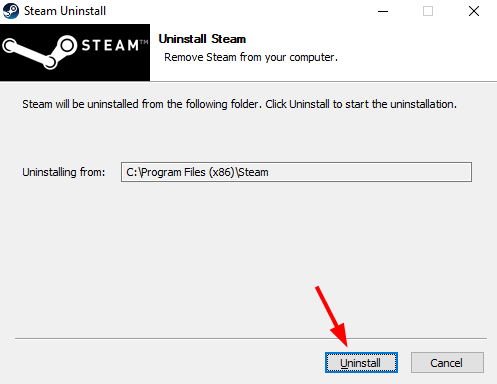
Laden Sie später das neueste Client-Installationsprogramm von Steam herunter und installieren Sie den Client erneut. Jetzt können Sie den Steamapps-Ordner wieder in das Steam-Verzeichnis verschieben, das Sie zuvor verschoben haben. Lösen Sie danach den Client erneut aus und prüfen Sie, ob der Fehler verschwindet.
Lesen Sie mehr: So beheben Sie den Schreibfehler der Steam-Festplatte unter Windows 10
Methode 5: Ändern Sie die IP von The Steam
Ursprünglich verwendet Steam das UDP-Internetprotokoll, um die Daten zu übertragen. Wenn Sie auf den Fehler „Keine Verbindung zum Steam-Netzwerk “ stoßen, kann das Problem durch Ändern von UDP in TCP behoben werden. Befolgen Sie die nachstehenden Schritte, um das Internetprotokoll zu ändern, auf das Steam derzeit zugreift.
Schritt 1: Klicken Sie rechts neben die Steam-Verknüpfung auf Ihrem Desktop und wählen Sie dann Eigenschaften aus der Kontextmenüliste .
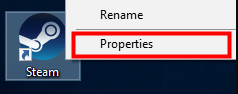
Schritt 2: Wechseln Sie dann zum Shortcut-Tab .
Schritt 3: Als nächstes fügen Sie -tcp am Ende des manuellen Zielfelds hinzu .
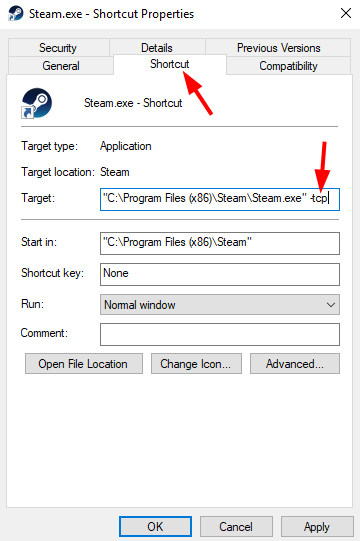
Schritt 4: Um weiter zu gehen, klicken Sie auf die Option Ok.
Um nun zu überprüfen, ob diese Methode für Sie funktioniert hat, doppelklicken Sie auf die Steam-Verknüpfung, um Steam zu öffnen.
Lesen Sie mehr: So beheben Sie einen langsamen Steam-Download
Methode 6: Schalten Sie Windows Defender aus
Eine weitere Möglichkeit, das gleiche Problem zu beheben, besteht darin, den Windows Defender auszuschalten. Wie Sie alle wissen, verfügt der Windows-PC über ein eingebautes Sicherheitsattribut, dh Windows Defender. Aber manchmal kann die Störung der Hintergrundanwendungen zu einem Netzwerkfehler führen. Um die Netzwerkprobleme zu lösen, müssen Sie daher den Windows Defender vorübergehend deaktivieren. Wenn Sie nicht wissen, wie es geht. Dann, keine Sorge, befolgen Sie die unten stehenden Anweisungen!
Schritt 1: Schalten Sie die Windows-Einstellungen ein, indem Sie gleichzeitig die Tasten Windows und I auf der Tastatur drücken.
Schritt 2: Navigieren Sie dann zu Update & Sicherheit und klicken Sie darauf.
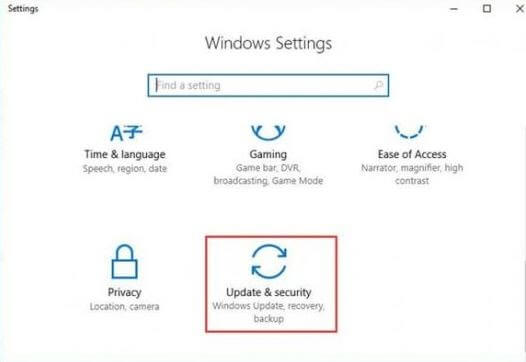
Schritt 3: Wählen Sie nun Windows Security aus der Menüliste und klicken Sie dann auf Open Windows Security .
Schritt 4: Suchen Sie danach Virus & Threat Protection und klicken Sie darauf.
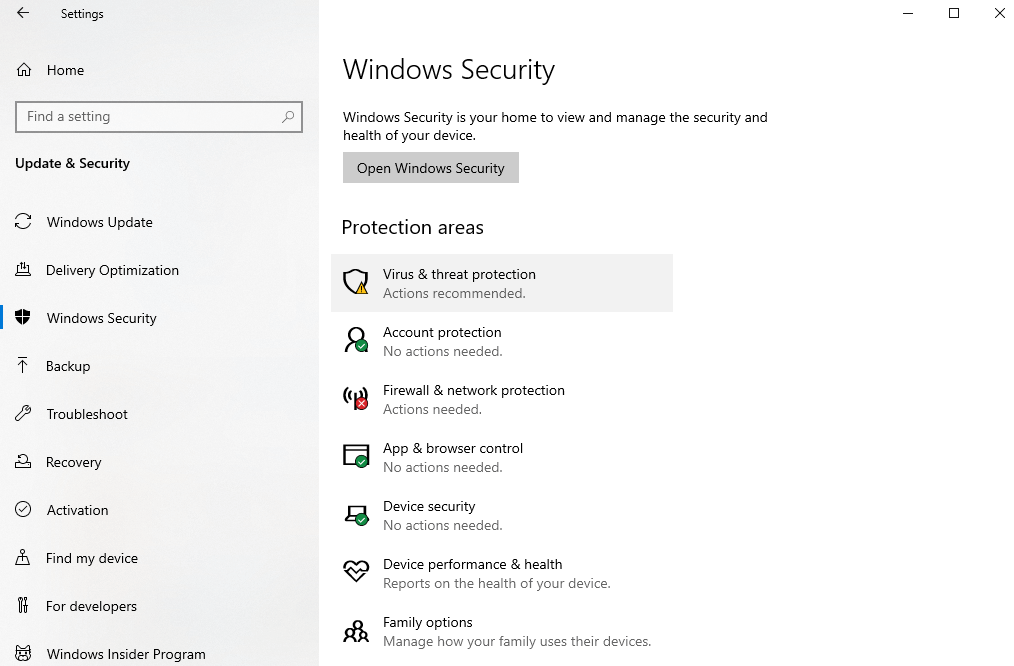
Schritt 5: Wählen Sie unter Viren- und Bedrohungsschutz Einstellungen verwalten , um fortzufahren.

Schritt 6: Wählen Sie nun den Echtzeitschutzschalter , um ihn auszuschalten.
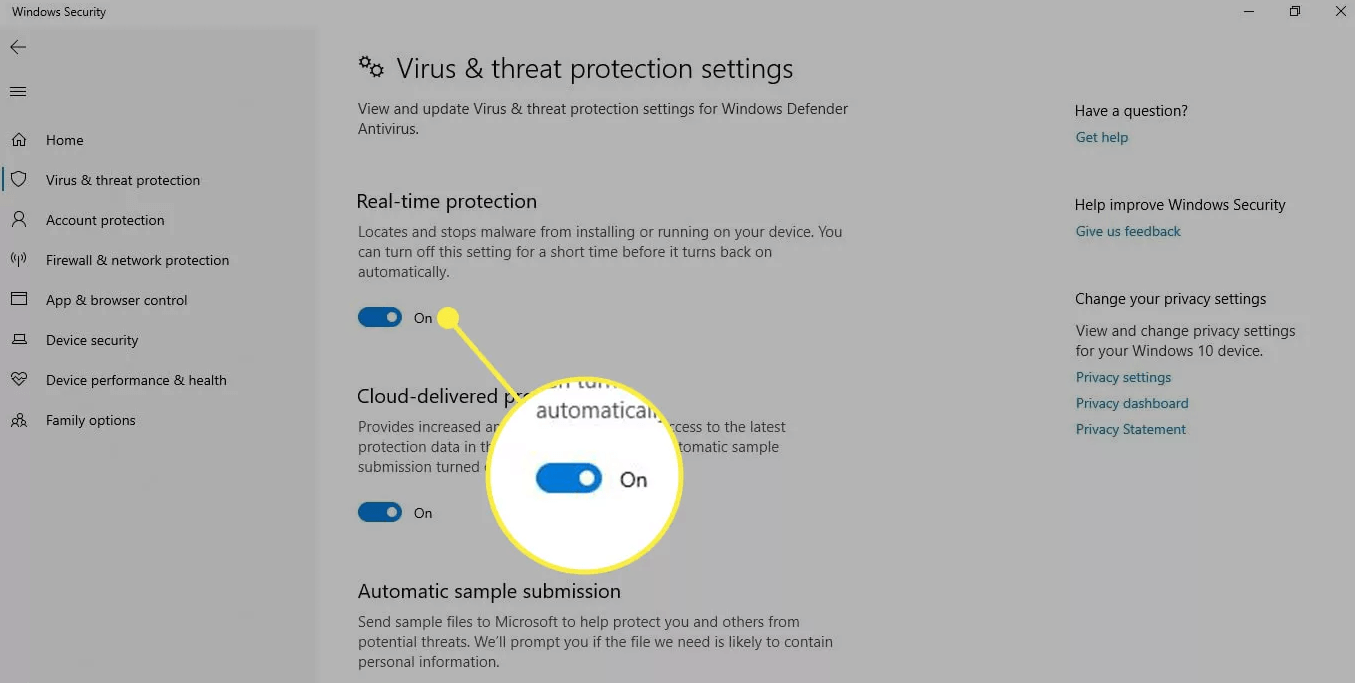
Hinweis: Wenn das Popup-Fenster Sie fragt, ob Sie mehreren Programmen erlauben möchten, Änderungen an Ihrem Computer vorzunehmen, wählen Sie Ja.
Schritt 7: Wählen Sie schließlich Automatische Musterübermittlung und Cloud-gelieferte Schutzumschalter, um sie zu deaktivieren.
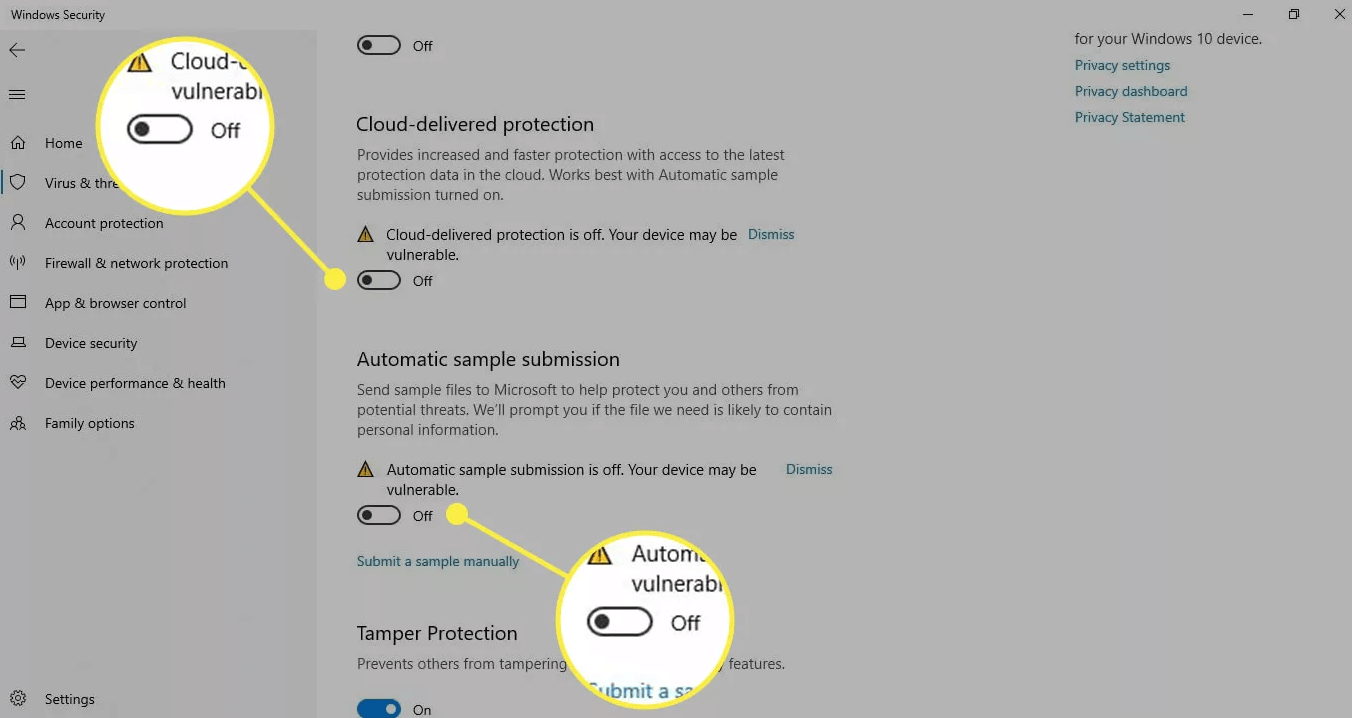
So können Sie den Windows Defender in Windows 10 deaktivieren, um den Fehler „Verbindung zum Steam-Netzwerk konnte nicht hergestellt werden“ zu beheben.
Lesen Sie mehr: So lösen Sie den Absturz von Modern Warfare auf dem PC
Verbindung zum Steam-Netzwerk konnte nicht hergestellt werden [BEHOBEN]
So können Sie den Fehler „Verbindung zum Steam-Netzwerk konnte nicht hergestellt werden“ ohne allzu großen Aufwand beheben. Steam-Netzwerkfehler behindert Ihr effektives Gameplay. Daher ist es wichtig, es so schnell wie möglich zu beheben. Mit den oben genannten standardisierten Lösungen ist dies problemlos möglich.
War dieser Aufsatz hilfreich? Sagen Sie es uns in der Kommentarzone unten. Und wenn Sie von den von uns bereitgestellten Informationen überzeugt sind, abonnieren Sie unseren Newsletter, um mehr solcher informativer Artikel zu erhalten. Das war es erstmal, wir kommen wieder bis dahin stay tuned!
